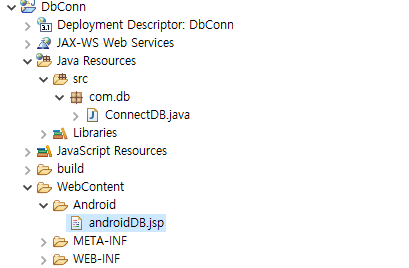안드로이드 연동,oracle,jsp,데이터베이스,회원가입,로그인
출저: https://blog.naver.com/pyj721aa/221297164910
[Android] 안드로이드 스튜디오에서 오라클 DB 연동 (feat. Eclipse & jsp)
안드로이드 스튜디오에는 내장 DBMS로 SQLite가 있지만, 여기에는 단순 데이터만 저장될 뿐, 서버와...
blog.naver.com
1. 안드로이드 데이터베이스 연동
안드로이드와 데이터베이스연동은 내장DB를 사용해도 되지만
서버연동이 되지 않기 때문에 외부디비(Oracle,MySql,몽고DB)을 사용한다.
외부디비를 사용할경우 안드로이드 보안 정책상 직접연동이 불가능하다.
그래서 중간매체인 JSP혹은PHP를 사용한다.
오늘 포스팅은 출처에 있는 글을 보고 디비연동을 해볼것이다.
초보자(필자)의 기준으로 작성되서 따라하기에는 무리가 없을것이다.
2. 이클립스에서 JSP 만들기
초보자분들이 가장 헷갈려하는 부분은 패키지의 구조와 파일의 위치일 것이다.

Java Resources의 src 아래에 com.db 라는 패키지를 만들어 주었고
WebContent아래에 Android라는 폴더를 만들어주었다.
제일먼저 ConnectDB.java파일을 만들어주겠다.
<java />
package com.db;
import java.sql.Connection;
import java.sql.DriverManager;
import java.sql.PreparedStatement;
import java.sql.ResultSet;
import java.sql.SQLException;
public class ConnectDB {
private static ConnectDB instance = new ConnectDB();
public static ConnectDB getInstance() {
return instance;
}
public ConnectDB() { }
// oracle 계정
String jdbcUrl = "jdbc:oracle:thin:@IPv4주소:1521:testdb";
String userId = "test";
String userPw = "test";
Connection conn = null;
PreparedStatement pstmt = null;
PreparedStatement pstmt2 = null;
ResultSet rs = null;
String sql = "";
String sql2 = "";
String returns = "a";
public String connectionDB(String id, String pwd) {
try {
Class.forName("oracle.jdbc.driver.OracleDriver");
conn = DriverManager.getConnection(jdbcUrl, userId, userPw);
sql = "SELECT id FROM userTBL WHERE id = ?";
pstmt = conn.prepareStatement(sql);
pstmt.setString(1, id);
rs = pstmt.executeQuery();
if (rs.next()) {
returns = "이미 존재하는 아이디 입니다.";
} else {
sql2 = "INSERT INTO userTBL VALUES(?,?)";
pstmt2 = conn.prepareStatement(sql2);
pstmt2.setString(1, id);
pstmt2.setString(2, pwd);
pstmt2.executeUpdate();
returns = "회원 가입 성공 !";
}
} catch (Exception e) {
e.printStackTrace();
} finally {
if (pstmt2 != null)try {pstmt2.close(); } catch (SQLException ex) {}
if (pstmt != null)try {pstmt.close();} catch (SQLException ex) {}
if (conn != null)try {conn.close(); } catch (SQLException ex) { }
}
return returns;
}
}
여러분들이 수정해야할부분은 oracle 계정인데
jdbcUrl에서는 IPv4주소와 마지막 testdb부분이다.
IPv4주소는 cmd에서 ipconfig를 입력하여 IPv4주소를 알수있다.
testdb는 Oracle를 설치할때 SID를 입력해줬을텐데 그것에 해당한다
그다음은 androidDB.jsp 를 만들어준다.
<java />
<%@page import="com.db.ConnectDB"%>
<%@ page language="java" contentType="text/html; charset=utf-8"
pageEncoding="utf-8"%>
<%
ConnectDB connectDB = ConnectDB.getInstance();
//한글 인코딩 부분
request.setCharacterEncoding("utf-8");
String id = request.getParameter("id");
String pw = request.getParameter("pw");
String returns = connectDB.connectionDB(id, pw);
System.out.println(returns);
// 안드로이드로 전송
out.println(returns);
%>
상단의 <%@page improt는 반드시 필요한 코드이다.
여기서는 딱히 수정할만한 코드는 없다
request.setCharacterEncoding은 입력받은 한글을 데이터베이스에 저장할때 인코딩을 제대로 하기 위한 코드이다.
없을시 외계문자 i??e¸?i?´ 와 같은 값이 보이게 된다.
3. 안드로이드 스튜디오에서 XML와 JAVA 만들기
먼저 XML을 만들어 주겠다.
<java />
<?xml version="1.0" encoding="utf-8"?>
<LinearLayout xmlns:android="http://schemas.android.com/apk/res/android"
xmlns:app="http://schemas.android.com/apk/res-auto"
xmlns:tools="http://schemas.android.com/tools"
android:layout_width="match_parent"
android:layout_height="match_parent"
tools:context=".MainActivity">
<LinearLayout
android:layout_width="match_parent"
android:layout_height="match_parent"
android:orientation="vertical"
app:layout_constraintBottom_toBottomOf="parent"
app:layout_constraintEnd_toEndOf="parent"
app:layout_constraintStart_toStartOf="parent"
app:layout_constraintTop_toTopOf="parent">
<TableLayout
android:layout_width="match_parent"
android:layout_height="match_parent">
<TableRow
android:layout_width="match_parent"
android:layout_height="match_parent" >
<TextView
android:layout_width="wrap_content"
android:layout_height="wrap_content"
android:layout_weight="1"
android:text="ID"
android:textAlignment="center"
android:textAppearance="@style/TextAppearance.AppCompat.Headline" />
<EditText
android:id="@+id/register_id"
android:layout_width="wrap_content"
android:layout_height="wrap_content"
android:layout_weight="8" />
</TableRow>
<TableRow
android:layout_width="match_parent"
android:layout_height="match_parent" >
<TextView
android:layout_width="wrap_content"
android:layout_height="wrap_content"
android:layout_weight="1"
android:text="PW"
android:textAlignment="center"
android:textAppearance="@style/TextAppearance.AppCompat.Headline" />
<EditText
android:id="@+id/register_pw"
android:layout_width="wrap_content"
android:layout_height="wrap_content"
android:layout_weight="8" />
</TableRow>
<TableRow
android:layout_width="match_parent"
android:layout_height="match_parent"
android:layout_weight="1"
android:gravity="center_horizontal">
<Button
android:id="@+id/register_btn"
android:layout_width="match_parent"
android:layout_height="wrap_content"
android:layout_weight="10"
android:text="회원가입" />
</TableRow>
</TableLayout>
</LinearLayout>
</LinearLayout>
화면은 아래와 같이 나온다.

다음은 Java코드이다. Main 코드와 클래스파일 하나를 만들어 줘야한다.

우선 RegisterActivity 클래스 부터 작성해보자.
<java />
import android.os.AsyncTask;
import java.io.BufferedReader;
import java.io.IOException;
import java.io.InputStreamReader;
import java.io.OutputStreamWriter;
import java.net.HttpURLConnection;
import java.net.MalformedURLException;
import java.net.URL;
public class RegisterActivity extends AsyncTask<String, Void, String> {
String sendMsg, receiveMsg;
@Override
protected String doInBackground(String... strings) {
try {
String str;
// 접속할 서버 주소 (이클립스에서 android.jsp 실행시 웹브라우저 주소)
URL url = new URL("http://IP주소:포트번호/DbConn/Android/androidDB.jsp");
// http://ip주소:포트번호/이클립스프로젝트명/WebContent아래폴더/androidDB.jsp
HttpURLConnection conn = (HttpURLConnection) url.openConnection();
conn.setRequestProperty("Content-Type", "application/x-www-form-urlencoded");
conn.setRequestMethod("POST");
OutputStreamWriter osw = new OutputStreamWriter(conn.getOutputStream(),"UTF-8");
// 전송할 데이터. GET 방식으로 작성
sendMsg = "id=" + strings[0] + "&pw=" + strings[1];
osw.write(sendMsg);
osw.flush();
//jsp와 통신 성공 시 수행
if (conn.getResponseCode() == conn.HTTP_OK) {
InputStreamReader tmp = new InputStreamReader(conn.getInputStream(), "UTF-8");
BufferedReader reader = new BufferedReader(tmp);
StringBuffer buffer = new StringBuffer();
// jsp에서 보낸 값을 받는 부분
while ((str = reader.readLine()) != null) {
buffer.append(str);
}
receiveMsg = buffer.toString();
} else {
// 통신 실패
}
} catch (MalformedURLException e) {
e.printStackTrace();
} catch (IOException e) {
e.printStackTrace();
}
//jsp로부터 받은 리턴 값
return receiveMsg;
}
}
수정해야 될 부분으로는 IP주소부분이다 주석에 설명된것을 참고하면 된다.
다음으로는 MainActivity 파일이다.
<java />
import androidx.appcompat.app.AppCompatActivity;
import android.os.Bundle;
import android.os.AsyncTask;
import android.os.Bundle;
import android.util.Log;
import android.view.View;
import android.widget.Button;
import android.widget.EditText;
import android.widget.Toast;
import java.io.BufferedReader;
import java.io.IOException;
import java.io.InputStreamReader;
import java.io.OutputStreamWriter;
import java.net.HttpURLConnection;
import java.net.MalformedURLException;
import java.net.URL;
public class MainActivity extends AppCompatActivity {
Button registerBtn;
EditText idet, pwet;
@Override
protected void onCreate(Bundle savedInstanceState) {
super.onCreate(savedInstanceState);
setContentView(R.layout.activity_main);
setTitle("ORACLE");
registerBtn = (Button)findViewById(R.id.register_btn);
idet = (EditText)findViewById(R.id.register_id);
pwet = (EditText)findViewById(R.id.register_pw);
registerBtn.setOnClickListener(new View.OnClickListener() {
public void onClick(View view) {
try {
Toast.makeText(MainActivity.this, "버튼눌림", Toast.LENGTH_SHORT).show();
String result;
String id = idet.getText().toString();
String pw = pwet.getText().toString();
RegisterActivity task = new RegisterActivity();
result = task.execute(id, pw).get();
} catch (Exception e) {
Log.i("DBtest", ".....ERROR.....!");
}
}
});
}
}
여기서도 마찬가지로 크게 바꿀건 없다.
이제 값을 저장할 테이블을 만들어주자.
<sql />
CREATE TABLE userTBL (
ID VARCHAR2(20),
PWD VARCHAR2(20)
);
JSP웹을 통해 디비로 들어가기 때문에 매니페스트에 퍼미션을 줘야한다.

<uses-permission android:name="android.permission.INTERNET"/> 인터넷 접속을 허용하는 퍼미션이다.
세팅은 모두 완료되었다.
이제 이클립스에서 서버를 실행시켜주고 안드로이드 에뮬레이터 혹은 안드로이드 기기로 테스트를 해보자.
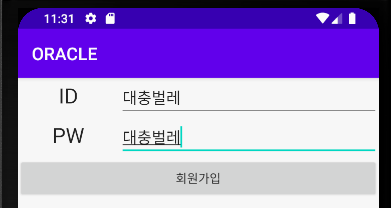
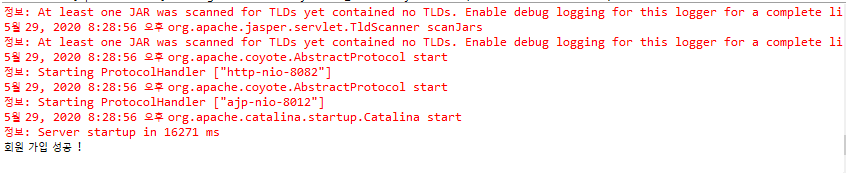
회원가입 성공이라고 콘솔에 출력되는것을 확인할수있다. 데이터베이스도 확인해보자.

select * from userTBL; 을 통해 확인해보니 정상적으로 들어가는것을 확인할수 있다.
3.1. 마무리
혹시 제대로 되지않는것이 있다면 댓글로 문의 부탁드립니다.
3.2. 관련글
1.URL
'IT 기술 > 안드로이드[Android]' 카테고리의 다른 글
| [Android] 안드로이드 프로젝트 생성 (0) | 2024.02.19 |
|---|---|
| 안드로이드 HTTP 프로토콜 접속시 예외발생 (0) | 2020.06.03 |
| 안드로이드 AVD 에물레이터 한글쓰는 법 [Android Virtual Device] (0) | 2020.05.29 |
| 안드로이드 로또 어플 만들어보기. [소스] (2) | 2019.12.18 |